مقدمه
اگر از کاربران سری گوشیهای گلکسی اس سامسونگ باشید، به احتمال زیاد حداقل یک بار هم که شده با ارور Camera Failed مواجه شدهاید! ارور Camera Failed زمانی رخ میدهد که کاربر اپلیکیشن دوربین گوشی را اجرا میکند! در این شرایط پیغام پاپآپی با مضمون Camera Failed نمایان میشود و کاربر فقط قادر به انتخاب گزینه OK است.
با انتخاب گزینه OK هم اپلیکیشن دوربین گوشی بسته میشود و عملا امکان استفاده از دوربین گوشی سلب خواهد شد. متاسفانه ارور Camera Failed تقریبا در تمام مدلهای سری گوشیهای گلکسی اس سامسونگ رخ میدهد، اما چگونه این ارور آزاردهنده را برطرف کنیم؟ در ادامه این مطلب قصد داریم روشهای رفع ارور Camera Failed در مدلهای مختلف سری گوشیهای گلکسی اس سامسونگ را برایتان شرح دهیم. با سایت شبکه همراه باشید.
گلکسی اس 8، گلکسی اس 8 پلاس، گلکسی اس 7 و گلکسی اس 7 پلاس سامسونگ
ارور Camera Failed در چهار گوشی گلکسی اس 8، گلکسی اس 8 پلاس، گلکسی اس 7 و گلکسی اس 7 پلاس نسبتا کم رخ میدهد. اگر در این چهار گوشی با ارور مذکور مواجه شدید باید مراحلی که در ادامه شرح میدهیم را انجام دهید:

- گوشی خود را ریستارت کنید.
- اگر با ریستارت گوشی مشکل برطرف نشد به بخش Settings مراجعه کرده و گزینه Applications را انتخاب کنید. سپس گزینه Application Manager را انتخاب نمایید و برنامه Camera App را از لیست انتخاب کنید. ابتدا گزینه Force Stop را انتخاب کنید و سپس هر دو گزینه Clear Data و Clear Cache را از بخش Storage انتخاب نمایید تا حافظه کش و دیتای اپلیکیشن دوربین گوشی حذف شود.
- اگر مشکل با انجام کارهای فوق حل نشد باید پارتیشن حافظه کش گوشی را حذف کنید. بدین منظور گوشی خود را خاموش کنید. دکمههای پاور، هوم و افزایش صدا را به صورت همزمان فشرده و نگه دارید تا لوگوی سامسونگ روی صفحه نمایش گوشی نمایان شود. کمی منتظر بمانید تا گوشی وارد حالت ریکاوری (Recovery Mode) شود. گزینه Wipe Cache Partition را انتخاب کنید و پس از حذف پارتیشن حافظه کش گوشی، آن را ریستارت نمایید و عملکرد اپلیکیشن دوربین را بررسی کنید.
- اگر با انجام موارد فوق باز هم ارور Camera Failed پابرجا بود، بررسی کنید که آیا قابلی Smart Stay گوشی فعال است یا خیر؟ اگر این قابلیت فعال است آن را غیر فعال کنید. برای انجام این کار باید به تنظیمات بخش صفحه نمایش (Display Settings) مراجعه کنید و قابلیت Smart Stay را غیر فعال نمایید.
- در برخی شرایط ممکن است آپدیت نبودن برخی از اپلیکیشنهای ضروری نصب شده روی دستگاه هم منجر به بروز ارور Camera Failed و جلوگیری از اجرای اپلیکیشن دوربین گوشی شوند. بنابراین توصیه میکنیم به گوگل پلی استور مراجعه کرده و اپلیکیشنهای موجود در بخش MY Apps and Games ر ا آپدیت کنید.
- اگر از اپلیکیشنهای سوم شخص دوربین استفاده میکنید، یک بار گوشی را به حالت سیف مد (Safe Mode) منتقل نمایید و عملکرد اپلیکیشن دوربین را بررسی کنید. بدین منظور گوشی را کاملا خاموش کنید. سپس دکمه پاور گوشی را فشرده و نگه دارید تا لوگوی سامسونگ نمایان شود. به محض مشاهده لوگوی سامسونگ دکمه ولوم را فشرده و نگه دارید تا گوشی در حالت سیف مد اجرا شود. سپس اپلیکیشن دوربین را اجرا کنید. اگر اپلیکیشن دوربین بدون هیچ مشکلی اجرا شد، اپلیکیشن دوربین ثانویهای که در دستگاهتان نصب است را پاک کنید یا تک تک اپلیکیشنهایی که فکر میکنید مخرب هستند را حذف نمایید.
- اگر هیچ یک از روش های فوق مشکل و ارور Camera Failed را برطرف نکرد، گوشی را فکتوری ریست کنید.
گلکسی اس 6 و گلکسی اس 6 اج سامسونگ
خوشبختانه ارور Camera Failed در دو گوشی گلکسی اس 6 و اس 6 اج سامسونگ به ندرت نمایان میشود. اگر در دو گوشی مذکور با این ارور مواجه شدید، راه حلهای زیر را امتحان کنید:

- گوشی را ریستارت کنید.
- اگر مشکل برطرف شد، مراحلی که برای پاک کردن حافظه کش اپلیکیشن دوربین برای گوشیهای گلکسی اس 8 و غیره شرح داده شدند را طی کنید.
- اگر مشکل باقی بود، گوشی را وارد حالت سیف مد کنید. بدین منظور گوشی را کاملا خاموش کنید. سپس دکمه پاور گوشی را فشرده و نگه دارید تا لوگوی سامسونگ نمایان شود. به محض مشاهده لوگوی سامسونگ دکمه ولوم را فشرده و نگه دارید تا گوشی در حالت سیف مد اجرا شود. اگر اپلیکیشن دوربین در این حالت کار کرد، مطمئن باشید که مشکل گوشی شما سخت افزاری نیست. پس اگر اپلیکیشن دوربین ثانویه یا هر اپلیکیشن مخرب دیگری در گوشی هوشمندتان نصب است، آن را حذف کنید.
- اگر مشکل برطرف نشد، گوشی خود را فکتوری ریست کنید.
گلکسی اس 5 سامسونگ
اگر گوشی شما گلکسی اس 5 سامسونگ است و با ارور Camera Failed مواجه شدهاید، شانس برطرف کردن آن دقیقا 50% درصد است! متاسفانه دستهای از گوشیهای گلکسی اس 5 سامسونگ با این مشکل روانه بازار شدند و بعد از مدتی دوربین اصلی آنها از کار میافتد. این مشکل سخت افزاری بوده و باید با تعویض لنز دوربین اصلی برطرف شود. اما قبل از اینکه کاملا ناامید شوید، حتما 50 درصد شانس باقی مانده خود را با انجام دادن اقدامات زیر امتحان کنید:

- در قدم نخست گوشی را ریستارت کنید و عملکرد اپلیکیشن دوربین را بررسی نمایید.
- اگر مشکل برطرف نشد، به منوی Settings بروید و گزینه Application Manager را انتخاب نمایید. به تب All Apps مراجعه کنید و Camera App را انتخاب نمایید. گزینه Force Stop را لمس کرده و سپس هر دو گزینه Clear Cache و Clear Data را انتخاب کنید. گوشی را بار دیگر ریستارت کنید و اپلیکیشن دوربین را اجرا نمایید. احتمالا ارور Camera Failed برطرف میشود.
- اگر با انجام موارد فوق ارور Camera Failed برطرف نشد، گوشی خود را خاموش کنید. دکمههای افزایش صدا، پاور و هوم را به طور همزمان فشرده و نگه دارید. وقتی گوشی ویبره خورد دکمه پاور را رها کرده و دو دکمه دیگر را همچنان نگه دارید. بدین ترتیب وارد حالت ریکاوری اندروید (Android Recovery) میشوید. گزینه Wipe Cache Partition را انتخاب کنید. گوشی را ریستارت کنید و اپلیکیشن دوربین را اجرا نمایید. احتمالا ارور Camera Failed برطرف میشود.
- اگر با طی کردن مراحل فوق مشکل موجود برطرف نشد، آخرین شانس خود را هم امتحان کنید و گوشی را فکتوری ریست نمایید.
گلکسی اس 4 و گلکسی اس 3 سامسونگ

کاربران دو گوشی گلکسی اس 4 و اس 3 سامسونگ زیاد با ارور Camera Failed مواجه میشوند. برای رفع این ارور در دو گوشی مذکور باید دقیقا تمام مراحلی که برای گوشی گلکسی اس 5 شرح داده شدند را طی کنید. در اغلب موارد ارور Camera Failed در دو گوشی گلکسی اس 4 و اس 3 سامسونگ با انجام دادن مراحل فوق برطرف میشود.
جمعبندی
همانطور که مشاهده کردید در این مقاله به آموزش روشهای رفع ارور Camera Failed در سری گوشیهای گلکسی اس سامسونگ پرداختیم. امیدوار هستیم که مشکل شما با استناد به این مقاله برطرف شده باشد.
ماهنامه شبکه را از کجا تهیه کنیم؟
ماهنامه شبکه را میتوانید از کتابخانههای عمومی سراسر کشور و نیز از دکههای روزنامهفروشی تهیه نمائید.
ثبت اشتراک نسخه کاغذی ماهنامه شبکه
ثبت اشتراک نسخه آنلاین
کتاب الکترونیک +Network راهنمای شبکهها
- برای دانلود تنها کتاب کامل ترجمه فارسی +Network اینجا کلیک کنید.
کتاب الکترونیک دوره مقدماتی آموزش پایتون
- اگر قصد یادگیری برنامهنویسی را دارید ولی هیچ پیشزمینهای ندارید اینجا کلیک کنید.



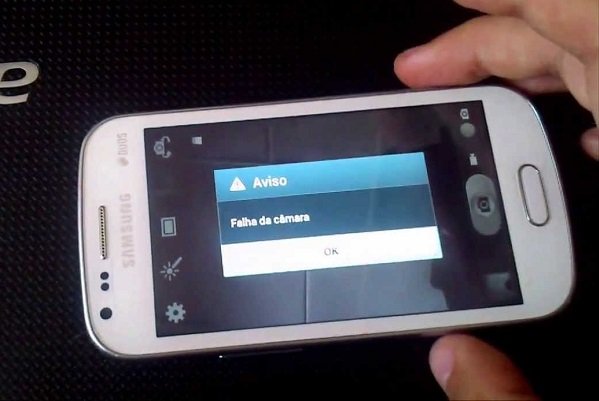



















نظر شما چیست؟